- Автор Abigail Brown [email protected].
- Public 2023-12-17 06:53.
- Соңғы өзгертілген 2025-01-24 12:15.
MacOS жүйесіне енгізілген скриншот мүмкіндігі қосымша бағдарламалық құралды қажет етпейді; бұл жай ғана жұмыс істеуі керек. Егер ол жұмысын тоқтатса, пернетақтадан бастап жауаптарды іздеудің бірнеше жері бар. Бұл керек-жарақ дұрыс жұмыс істеп тұрса, басқа жерден іздеңіз.
Скриншоттарды түсіру үшін сыналған және шынайы пернелер тіркесімін пайдалансаңыз немесе сол мақсат үшін Алдын ала қарау қолданбасын немесе Скриншот қолданбасын (Mojave немесе одан кейінгі нұсқада) өткіңіз келсе де, осы түзетулердің бірі Mac компьютерінің скриншотын алуы керек. мүмкіндік жұмыс істеп тұр.
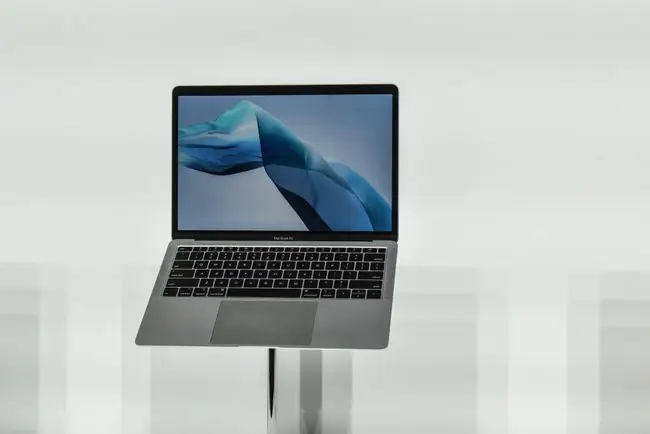
Осы мақаладағы ақпарат көрсетілген жағдайларды қоспағанда, macOS Catalina (10.15) арқылы macOS Sierra (10.12) жүйесіне қолданылады.
Mac скриншотының ақауларының ықтимал себептері
Mac компьютерінде скриншотты түсіре алмасаңыз, ақауларды жоюға және электрондық пошта және мәтіндік хабарлар арқылы идеяларды жеткізуге арналған құнды құрал жетіспейді. Скриншоттардың Mac компьютерінде жұмыс істемейтіні сирек болғандықтан, Mac компьютеріңіздің неліктен күткендей жұмыс істемейтінін анықтау оңай болуы мүмкін.
Пернетақтаның жауап беретінін растаудан бастаған дұрыс. Белгілі бір пернелерге қатысты ақауларды немесе уақытша жауап бермеуді байқасаңыз, Mac пернетақтасының ақауларын жою бойынша осы кеңестерді қолданып көріңіз.
Қарауға болатын басқа орындарда скриншоттарға арналған Mac пернелер тіркесімдері мен кірістірілген Скриншот қолданбасы бар.
Mac скриншотын түсіре алмасаңыз, оны қалай түзетуге болады
Егер қалғанының бәрі Mac жүйесінде дұрыс жұмыс істесе, пернетақта дұрыс жұмыс істейді және мәселе емес. Mac компьютеріңіздің скриншот функциясы жұмыс істемейтін себебін анықтау үшін бірнеше басқа әрекеттерді орындауға болады.
-
Mac компьютерін өшіріп, қайта қосыңыз. Mac компьютерін өшірмей ұзақ уақыт бойы іске қосу оның тиімсіз жұмыс істеуіне немесе кейбір қолданбалардың дұрыс жұмыс істеуіне кедергі келтіруі мүмкін.
Mac компьютеріңіздегі скриншот мүмкіндігі жұмыс істемесе, Mac компьютерін өшіріп, қайта қосыңыз. Содан кейін пернелер тіркесімдері немесе Скриншот қолданбасы болсын, қалаған әдісіңізге сәйкес скриншот алыңыз.
-
Скриншоттардың пернелер тіркесімдерін тексеріңіз. Бұл параметрлер әдепкі бойынша қосулы. Олар бір сәтте өшірілген немесе әдепкі параметрлерден басқа пернетақта комбинацияларына орнатылған болуы мүмкін.
Мұны тексеру үшін Жүйе теңшелімдері > Пернетақта > Төте жолдар бөліміне өтіңіз. Онда пернелер тіркесімдерінің өшірілгенін немесе басқа әрекеттерге қайта тағайындалғанын көре аласыз.
- NVRAM қалпына келтіріңіз. Қарапайым қайта іске қосу сияқты, тұрақты емес кездейсоқ қол жеткізу жадын (NVRAM) қалпына келтіру кейде негізгі Mac қолданбалары мен функционалдық мәселелерін шеше алады. Бұл жад компьютердің көптеген ішкі параметрлерін басқаруға жауапты.
-
Скриншот қолданбасында скриншоттарды сақтау орнын растаңыз. Әдепкі - скриншоттарды жұмыс үстеліне сақтау. Егер сіз бұл параметрді өзгертсеңіз, скриншоттар сіз қарамаған жерде жасырылуы мүмкін. Скриншот қолданбасының қалқымалы мәзір жолағында орынды тексеріңіз.
Қолмен тәсілді қаласаңыз, скриншоттар мен басқа файлдар үшін тағайындалған жерді орнату үшін Терминалды пайдаланыңыз.
-
Dropbox параметрлерін тексеріңіз. Mac жүйесінде Dropbox болса, оны скриншоттар Mac компьютерінің жұмыс үстеліне емес, Dropbox-қа сақталатындай етіп орнатқан болуыңыз мүмкін.






